笔记本重装系统方法步骤
很多用户都有给笔记本电脑重装系统的需求,原因不外乎电脑系统中毒,电脑蓝屏进不去,系统崩溃死机频繁等等问题。那么笔记本重装系统怎么操作呢?下面就给大家介绍好用的笔记本重装电脑方法步骤。
工具/原料:
系统版本:win7系统
品牌型号:华硕UL30KU23A
软件版本:小白一键重装系统V2290+魔法猪一键重装系统工具v2290
WEEX交易所已上线平台币 WEEX Token (WXT)。WXT 作为 WEEX 交易所生态系统的基石,主要用于激励 WEEX 交易平台社区的合作伙伴、贡献者、先驱和活跃成员。
新用户注册 WEEX 账户、参与交易挖矿及平台其他活动,均可免费获得 WXT 空投奖励。
方法/步骤:
方法一:小白一键重装系统软件一键重装win7系统
1、首先打开浏览器搜索下载安装小白一键重装系统软件,点击打开此工具,点击在线重装之后,在右侧选择需要重装的windows7系统。

2、点击软件下一步开始自动开始下载系统,耐心等待。

3、装机软件将会自动进行环境部署,完成后选择立即重启。
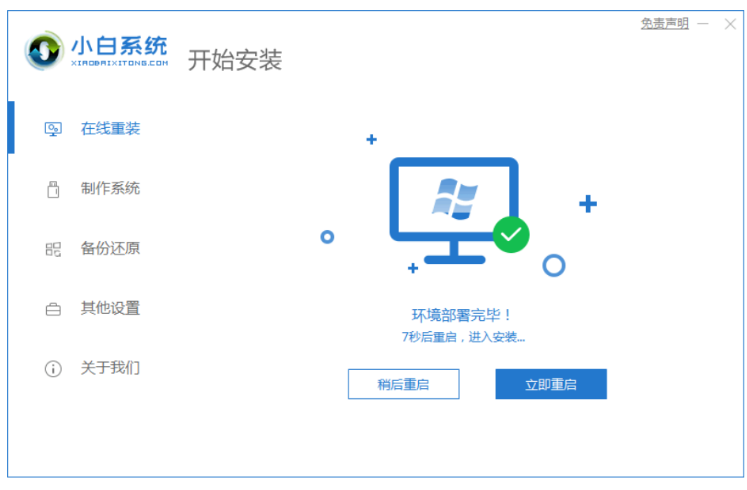
4、重启之后将会自动选择XiaoBai PE-MSDN Online Install Mode进入PE系统安装界面。

5、硬盘分区,点击确定,修复引导过程中。

6、系统安装完成后,再次点击立即重启。

7、直至进入windows7系统界面,即重装系统win7成功啦。

方法二:魔法猪一键重装系统工具在线重装win7系统
1、首先下载安装魔法猪一键重装系统软件并打开,选择win7系统,点击安装此系统,选择下一步。
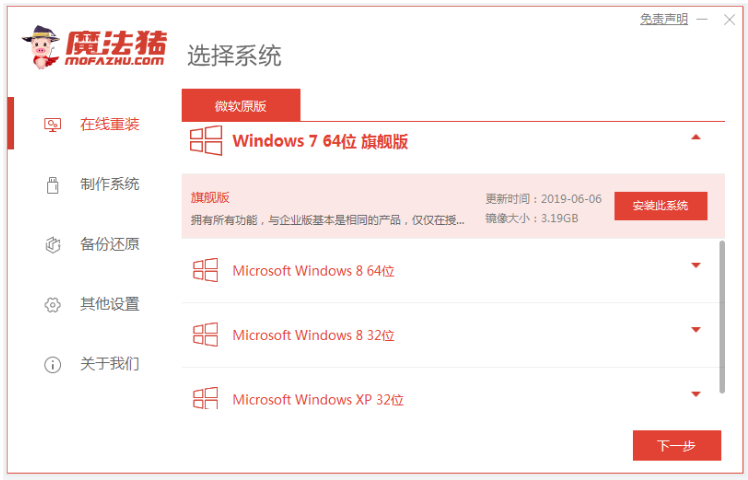
2、耐心等待软件自动开始下载win7系统文件和驱动等。
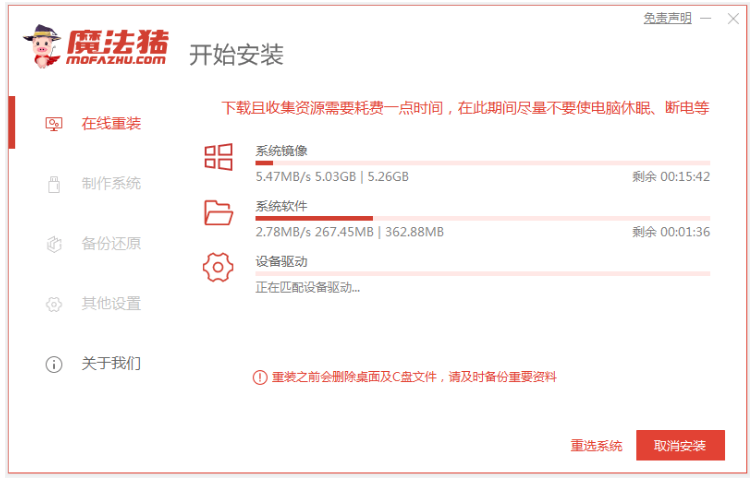
3、部署环境完成以后,点击立即重启。
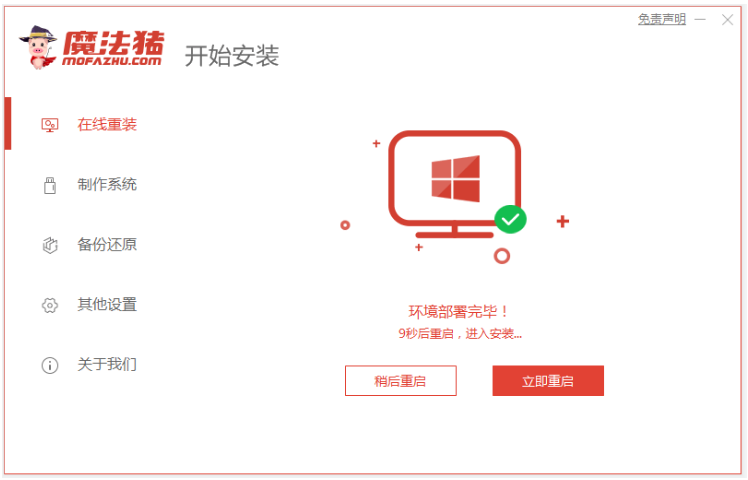
4、在这个也面接着选择mofazhu pe-msdn项点回车键进入pe系统内。
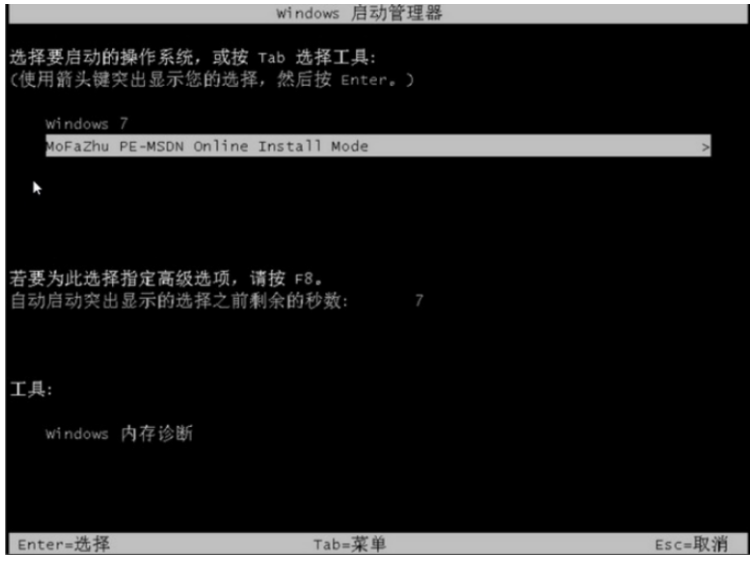
5、进入pe系统之后,魔法猪装机工具会开始安装win7系统。

6、当提示安装完成之后,点击立即重启电脑。

7、期间电脑可能会重启多次,直到进入到安装好的win7系统就可以正常使用系统。

总结:
方法一:小白一键重装系统软件一键重装win7系统
1、进入小白软件,选择windows7系统。
2、环境部署后电脑重启进入pe系统。
3、选择界面,修复引导。
4、安装系统后再次重启电脑即可。
方法二:魔法猪一键重装系统工具在线重装win7系统
1、打开魔法猪一键重装系统软件,选择win7系统。
2、部署环境完成后,点击立即重启电脑。
3、选择mofazhu pe-msdn项进入pe系统会开始安装win7系统。
4、直到进入到安装好的win7界面即可正常使用系统。
最客资源网 » 笔记本重装系统方法步骤








